Kurzanleitung für einen MPEG-DASH-Livestream
Auf dieser Seite erfahren Sie, wie Sie einen einfachen MPEG-DASH-Livestreamjob mit den Standardeinstellungen der Live Stream API und curl, PowerShell oder den Clientbibliotheken erstellen.
Hinweise
- Sign in to your Google Cloud account. If you're new to Google Cloud, create an account to evaluate how our products perform in real-world scenarios. New customers also get $300 in free credits to run, test, and deploy workloads.
-
Install the Google Cloud CLI.
-
Wenn Sie einen externen Identitätsanbieter (IdP) verwenden, müssen Sie sich zuerst mit Ihrer föderierten Identität in der gcloud CLI anmelden.
-
Führen Sie folgenden Befehl aus, um die gcloud CLI zu initialisieren:
gcloud init -
Create or select a Google Cloud project.
Roles required to select or create a project
- Select a project: Selecting a project doesn't require a specific IAM role—you can select any project that you've been granted a role on.
-
Create a project: To create a project, you need the Project Creator
(
roles/resourcemanager.projectCreator), which contains theresourcemanager.projects.createpermission. Learn how to grant roles.
-
Create a Google Cloud project:
gcloud projects create PROJECT_ID
Replace
PROJECT_IDwith a name for the Google Cloud project you are creating. -
Select the Google Cloud project that you created:
gcloud config set project PROJECT_ID
Replace
PROJECT_IDwith your Google Cloud project name.
-
Verify that billing is enabled for your Google Cloud project.
-
Enable the Live Stream API:
Roles required to enable APIs
To enable APIs, you need the Service Usage Admin IAM role (
roles/serviceusage.serviceUsageAdmin), which contains theserviceusage.services.enablepermission. Learn how to grant roles.gcloud services enable livestream.googleapis.com
-
Create local authentication credentials for your user account:
gcloud auth application-default login
If an authentication error is returned, and you are using an external identity provider (IdP), confirm that you have signed in to the gcloud CLI with your federated identity.
-
Grant roles to your user account. Run the following command once for each of the following IAM roles:
roles/livestream.editor, roles/storage.admingcloud projects add-iam-policy-binding PROJECT_ID --member="user:USER_IDENTIFIER" --role=ROLE
Replace the following:
PROJECT_ID: Your project ID.USER_IDENTIFIER: The identifier for your user account. For example,myemail@example.com.ROLE: The IAM role that you grant to your user account.
-
Install the Google Cloud CLI.
-
Wenn Sie einen externen Identitätsanbieter (IdP) verwenden, müssen Sie sich zuerst mit Ihrer föderierten Identität in der gcloud CLI anmelden.
-
Führen Sie folgenden Befehl aus, um die gcloud CLI zu initialisieren:
gcloud init -
Create or select a Google Cloud project.
Roles required to select or create a project
- Select a project: Selecting a project doesn't require a specific IAM role—you can select any project that you've been granted a role on.
-
Create a project: To create a project, you need the Project Creator
(
roles/resourcemanager.projectCreator), which contains theresourcemanager.projects.createpermission. Learn how to grant roles.
-
Create a Google Cloud project:
gcloud projects create PROJECT_ID
Replace
PROJECT_IDwith a name for the Google Cloud project you are creating. -
Select the Google Cloud project that you created:
gcloud config set project PROJECT_ID
Replace
PROJECT_IDwith your Google Cloud project name.
-
Verify that billing is enabled for your Google Cloud project.
-
Enable the Live Stream API:
Roles required to enable APIs
To enable APIs, you need the Service Usage Admin IAM role (
roles/serviceusage.serviceUsageAdmin), which contains theserviceusage.services.enablepermission. Learn how to grant roles.gcloud services enable livestream.googleapis.com
-
Create local authentication credentials for your user account:
gcloud auth application-default login
If an authentication error is returned, and you are using an external identity provider (IdP), confirm that you have signed in to the gcloud CLI with your federated identity.
-
Grant roles to your user account. Run the following command once for each of the following IAM roles:
roles/livestream.editor, roles/storage.admingcloud projects add-iam-policy-binding PROJECT_ID --member="user:USER_IDENTIFIER" --role=ROLE
Replace the following:
PROJECT_ID: Your project ID.USER_IDENTIFIER: The identifier for your user account. For example,myemail@example.com.ROLE: The IAM role that you grant to your user account.
-
Create a Cloud Storage bucket:
gcloud storage buckets create gs://BUCKET_NAME
BUCKET_NAMEwith a bucket name that meets the bucket naming requirements.Encoder installieren
Zur Verwendung der API benötigen Sie einen Encoder, um Eingabestreams zu generieren, die von der API verarbeitet werden.
Installieren Sie
ffmpeg, da auf dieser Seite beschrieben wird, wie Sie mitffmpegEingabestreams generieren. Sie können es in Cloud Shell mit dem folgenden Befehl installieren.sudo apt install ffmpegEingabeendpunkt erstellen
Um einen Livestream zu starten, müssen Sie zuerst mit der Methode
projects.locations.inputs.createeinen Eingabeendpunkt erstellen. Sie senden den Eingabestream an diesen Endpunkt.REST
Ersetzen Sie diese Werte in den folgenden Anfragedaten:
PROJECT_NUMBER: Ihre Google Cloud Projektnummer. Sie finden sie auf der Seite IAM-Einstellungen im Feld Projektnummer.LOCATION: Der Speicherort, an dem der Eingabeendpunkt erstellt werden soll. Verwenden Sie eine der unterstützten Regionen.Standorte anzeigenus-central1us-east1us-east4us-west1us-west2northamerica-northeast1southamerica-east1asia-east1asia-east2asia-south1asia-northeast1asia-southeast1australia-southeast1europe-north1europe-west1europe-west2europe-west3europe-west4
INPUT_ID: Eine benutzerdefinierte ID für den neuen Eingabeendpunkt, der erstellt werden soll (an den Sie Ihren Eingabestream senden). Dieser Wert muss 1–63 Zeichen lang sein, mit[a-z0-9]beginnen und enden und darf zwischen den Zeichen Bindestriche (-) enthalten. Beispiel:my-input
Wenn Sie die Anfrage senden möchten, maximieren Sie eine der folgenden Optionen:
Sie sollten eine JSON-Antwort ähnlich wie diese erhalten:
{ "name": "projects/PROJECT_NUMBER/locations/LOCATION/operations/OPERATION_ID", "metadata": { "@type": "type.googleapis.com/google.cloud.video.livestream.v1.OperationMetadata", "createTime": CREATE_TIME, "target": "projects/PROJECT_NUMBER/locations/LOCATION/inputs/INPUT_ID", "verb": "create", "requestedCancellation": false, "apiVersion": "v1" }, "done": false }C#
Informationen zum Installieren und Verwenden der Clientbibliothek für die Live Stream API finden Sie unter Live Stream API-Clientbibliotheken. Weitere Informationen finden Sie in der Referenzdokumentation zur Live Stream API für C#.
Richten Sie zur Authentifizierung bei der Live Stream API Standardanmeldedaten für Anwendungen ein. Weitere Informationen finden Sie unter Authentifizierung für eine lokale Entwicklungsumgebung einrichten.
Go
Informationen zum Installieren und Verwenden der Clientbibliothek für die Live Stream API finden Sie unter Live Stream API-Clientbibliotheken. Weitere Informationen finden Sie in der Referenzdokumentation zur Live Stream API für Go.
Richten Sie zur Authentifizierung bei der Live Stream API Standardanmeldedaten für Anwendungen ein. Weitere Informationen finden Sie unter Authentifizierung für eine lokale Entwicklungsumgebung einrichten.
Java
Informationen zum Installieren und Verwenden der Clientbibliothek für die Live Stream API finden Sie unter Live Stream API-Clientbibliotheken. Weitere Informationen finden Sie in der Referenzdokumentation zur Live Stream API für Java.
Richten Sie zur Authentifizierung bei der Live Stream API Standardanmeldedaten für Anwendungen ein. Weitere Informationen finden Sie unter Authentifizierung für eine lokale Entwicklungsumgebung einrichten.
Node.js
Informationen zum Installieren und Verwenden der Clientbibliothek für die Live Stream API finden Sie unter Live Stream API-Clientbibliotheken. Weitere Informationen finden Sie in der Referenzdokumentation zur Live Stream API für Node.js.
Richten Sie zur Authentifizierung bei der Live Stream API Standardanmeldedaten für Anwendungen ein. Weitere Informationen finden Sie unter Authentifizierung für eine lokale Entwicklungsumgebung einrichten.
PHP
Informationen zum Installieren und Verwenden der Clientbibliothek für die Live Stream API finden Sie unter Live Stream API-Clientbibliotheken. Weitere Informationen finden Sie in der Referenzdokumentation zur Live Stream API für PHP.
Richten Sie zur Authentifizierung bei der Live Stream API Standardanmeldedaten für Anwendungen ein. Weitere Informationen finden Sie unter Authentifizierung für eine lokale Entwicklungsumgebung einrichten.
Python
Informationen zum Installieren und Verwenden der Clientbibliothek für die Live Stream API finden Sie unter Live Stream API-Clientbibliotheken. Weitere Informationen finden Sie in der Referenzdokumentation zur Live Stream API für Python.
Richten Sie zur Authentifizierung bei der Live Stream API Standardanmeldedaten für Anwendungen ein. Weitere Informationen finden Sie unter Authentifizierung für eine lokale Entwicklungsumgebung einrichten.
Ruby
Informationen zum Installieren und Verwenden der Clientbibliothek für die Live Stream API finden Sie unter Live Stream API-Clientbibliotheken. Weitere Informationen finden Sie in der Referenzdokumentation zur Live Stream API für Ruby.
Richten Sie zur Authentifizierung bei der Live Stream API Standardanmeldedaten für Anwendungen ein. Weitere Informationen finden Sie unter Authentifizierung für eine lokale Entwicklungsumgebung einrichten.
Kopieren Sie den zurückgegebenen OPERATION_ID zur Verwendung im nächsten Abschnitt.
Ergebnis prüfen
Verwenden Sie die Methode
projects.locations.operations.get, um zu prüfen, ob der Eingabeendpunkt erstellt wurde. Wenn die Antwort"done: false"enthält, wiederholen Sie den Befehl, bis die Antwort"done: true"enthält. Das Erstellen des ersten Eingabeendpunkts in einer Region kann bis zu 10 Minuten dauern.Ersetzen Sie diese Werte in den folgenden Anfragedaten:
PROJECT_NUMBER: Ihre Google Cloud Projektnummer. Sie finden sie auf der Seite IAM-Einstellungen im Feld Projektnummer.LOCATION: Der Standort Ihres Eingabeendpunkts. Verwenden Sie eine der unterstützten Regionen.Standorte anzeigenus-central1us-east1us-east4us-west1us-west2northamerica-northeast1southamerica-east1asia-east1asia-east2asia-south1asia-northeast1asia-southeast1australia-southeast1europe-north1europe-west1europe-west2europe-west3europe-west4
OPERATION_ID: die Kennung für den Vorgang
Wenn Sie die Anfrage senden möchten, maximieren Sie eine der folgenden Optionen:
Sie sollten eine JSON-Antwort ähnlich wie diese erhalten:
{ "name": "projects/PROJECT_NUMBER/locations/LOCATION/operations/OPERATION_ID", "metadata": { "@type": "type.googleapis.com/google.cloud.video.livestream.v1.OperationMetadata", "createTime": CREATE_TIME, "endTime": END_TIME, "target": "projects/PROJECT_NUMBER/locations/LOCATION/inputs/INPUT_ID", "verb": "create", "requestedCancellation": false, "apiVersion": "v1" }, "done": true, "response": { "@type": "type.googleapis.com/google.cloud.video.livestream.v1.Input", "name": "projects/PROJECT_NUMBER/locations/LOCATION/inputs/INPUT_ID", "createTime": CREATE_TIME, "updateTime": UPDATE_TIME, "type": "RTMP_PUSH", "uri": INPUT_STREAM_URI, # For example, "rtmp://1.2.3.4/live/b8ebdd94-c8d9-4d88-a16e-b963c43a953b", "tier": "HD" } }Suchen Sie das Feld
uriund kopieren Sie den zurückgegebenen INPUT_STREAM_URI zur späteren Verwendung im Abschnitt Eingabestream senden.Kanäle erstellen
Um den Eingabestream in einen Ausgabestream zu transkodieren, müssen Sie eine Channel-Ressource erstellen.
Verwenden Sie zum Erstellen eines Channels die Methode
projects.locations.channels.create. Im folgenden Beispiel wird ein Kanal erstellt, der einen MPEG-DASH-Livestream mit einer einzelnen HD-Wiedergabe (1280 × 720) generiert.Ersetzen Sie diese Werte in den folgenden Anfragedaten:
PROJECT_NUMBER: Ihre Google Cloud Projektnummer. Sie finden sie auf der Seite IAM-Einstellungen im Feld Projektnummer.LOCATION: der Ort, an dem der Channel erstellt werden soll. Verwenden Sie eine der unterstützten Regionen.Standorte anzeigenus-central1us-east1us-east4us-west1us-west2northamerica-northeast1southamerica-east1asia-east1asia-east2asia-south1asia-northeast1asia-southeast1australia-southeast1europe-north1europe-west1europe-west2europe-west3europe-west4
CHANNEL_ID: Eine benutzerdefinierte Kennung für den zu erstellenden Channel. Dieser Wert muss 1–63 Zeichen lang sein, mit[a-z0-9]beginnen und enden und darf zwischen den Zeichen Bindestriche (-) enthalten.INPUT_ID: die benutzerdefinierte Kennung für den EingabeendpunktBUCKET_NAME: Der Name des Cloud Storage-Buckets, den Sie zum Speichern des Livestream-Manifests und der Segmentdateien erstellt haben.
Wenn Sie die Anfrage senden möchten, maximieren Sie eine der folgenden Optionen:
Sie sollten eine JSON-Antwort ähnlich wie diese erhalten:
{ "name": "projects/PROJECT_NUMBER/locations/LOCATION/operations/OPERATION_ID", "metadata": { "@type": "type.googleapis.com/google.cloud.video.livestream.v1.OperationMetadata", "createTime": CREATE_TIME, "target": "projects/PROJECT_NUMBER/locations/LOCATION/channels/CHANNEL_ID", "verb": "create", "requestedCancellation": false, "apiVersion": "v1" }, "done": false }Kanal abrufen
Sie können das Ergebnis des Vorgangs zum Erstellen des Kanals anhand der neuen Vorgangs-ID prüfen.
Nachdem der Channel erstellt wurde, können Sie den Channelstatus mit der Methode
projects.locations.channels.getabfragen.REST
Ersetzen Sie diese Werte in den folgenden Anfragedaten:
PROJECT_NUMBER: Ihre Google Cloud Projektnummer. Sie finden sie auf der Seite IAM-Einstellungen im Feld Projektnummer.LOCATION: Der Standort Ihres Channels. Verwenden Sie eine der unterstützten Regionen.Standorte anzeigenus-central1us-east1us-east4us-west1us-west2northamerica-northeast1southamerica-east1asia-east1asia-east2asia-south1asia-northeast1asia-southeast1australia-southeast1europe-north1europe-west1europe-west2europe-west3europe-west4
CHANNEL_ID: eine benutzerdefinierte Kennung für den Channel
Wenn Sie die Anfrage senden möchten, maximieren Sie eine der folgenden Optionen:
Sie sollten eine JSON-Antwort ähnlich wie diese erhalten:
{ "name": "projects/PROJECT_NUMBER/locations/LOCATION/channels/CHANNEL_ID", "createTime": CREATE_TIME, "updateTime": UPDATE_TIME, "inputAttachments": [ { "key": "INPUT_ID", "input": "projects/PROJECT_NUMBER/locations/LOCATION/inputs/INPUT_ID" } ], "activeInput": "INPUT_ID", "output": { "uri": "gs://BUCKET_NAME" }, "elementaryStreams": [ { "videoStream": { "h264": { "widthPixels": 1280, "heightPixels": 720, "frameRate": 30, "bitrateBps": 3000000, "gopDuration": "2s", "vbvSizeBits": 3000000, "vbvFullnessBits": 2700000, "entropyCoder": "cabac", "profile": "high" } }, "key": "es_video" }, { "audioStream": { "codec": "aac", "bitrateBps": 160000, "channelCount": 2, "channelLayout": ["fl", "fr"], "sampleRateHertz": 48000 }, "key": "es_audio" } ], "muxStreams": [ { "key": "mux_video", "container": "fmp4", "elementaryStreams": ["es_video"], "segmentSettings": { "segmentDuration": "2s" } }, { "key": "mux_audio", "container": "fmp4", "elementaryStreams": ["es_audio"], "segmentSettings": { "segmentDuration": "2s" } } ], "manifests": [ { "key": "manifest_dash", "fileName": "main.mpd", "type": "DASH", "muxStreams": [ "mux_video", "mux_audio" ], "maxSegmentCount": 5, "segmentKeepDuration": "60s" } ], "streamingState": "STOPPED" }C#
Informationen zum Installieren und Verwenden der Clientbibliothek für die Live Stream API finden Sie unter Live Stream API-Clientbibliotheken. Weitere Informationen finden Sie in der Referenzdokumentation zur Live Stream API für C#.
Richten Sie zur Authentifizierung bei der Live Stream API Standardanmeldedaten für Anwendungen ein. Weitere Informationen finden Sie unter Authentifizierung für eine lokale Entwicklungsumgebung einrichten.
Go
Informationen zum Installieren und Verwenden der Clientbibliothek für die Live Stream API finden Sie unter Live Stream API-Clientbibliotheken. Weitere Informationen finden Sie in der Referenzdokumentation zur Live Stream API für Go.
Richten Sie zur Authentifizierung bei der Live Stream API Standardanmeldedaten für Anwendungen ein. Weitere Informationen finden Sie unter Authentifizierung für eine lokale Entwicklungsumgebung einrichten.
Java
Informationen zum Installieren und Verwenden der Clientbibliothek für die Live Stream API finden Sie unter Live Stream API-Clientbibliotheken. Weitere Informationen finden Sie in der Referenzdokumentation zur Live Stream API für Java.
Richten Sie zur Authentifizierung bei der Live Stream API Standardanmeldedaten für Anwendungen ein. Weitere Informationen finden Sie unter Authentifizierung für eine lokale Entwicklungsumgebung einrichten.
Node.js
Informationen zum Installieren und Verwenden der Clientbibliothek für die Live Stream API finden Sie unter Live Stream API-Clientbibliotheken. Weitere Informationen finden Sie in der Referenzdokumentation zur Live Stream API für Node.js.
Richten Sie zur Authentifizierung bei der Live Stream API Standardanmeldedaten für Anwendungen ein. Weitere Informationen finden Sie unter Authentifizierung für eine lokale Entwicklungsumgebung einrichten.
PHP
Informationen zum Installieren und Verwenden der Clientbibliothek für die Live Stream API finden Sie unter Live Stream API-Clientbibliotheken. Weitere Informationen finden Sie in der Referenzdokumentation zur Live Stream API für PHP.
Richten Sie zur Authentifizierung bei der Live Stream API Standardanmeldedaten für Anwendungen ein. Weitere Informationen finden Sie unter Authentifizierung für eine lokale Entwicklungsumgebung einrichten.
Python
Informationen zum Installieren und Verwenden der Clientbibliothek für die Live Stream API finden Sie unter Live Stream API-Clientbibliotheken. Weitere Informationen finden Sie in der Referenzdokumentation zur Live Stream API für Python.
Richten Sie zur Authentifizierung bei der Live Stream API Standardanmeldedaten für Anwendungen ein. Weitere Informationen finden Sie unter Authentifizierung für eine lokale Entwicklungsumgebung einrichten.
Ruby
Informationen zum Installieren und Verwenden der Clientbibliothek für die Live Stream API finden Sie unter Live Stream API-Clientbibliotheken. Weitere Informationen finden Sie in der Referenzdokumentation zur Live Stream API für Ruby.
Richten Sie zur Authentifizierung bei der Live Stream API Standardanmeldedaten für Anwendungen ein. Weitere Informationen finden Sie unter Authentifizierung für eine lokale Entwicklungsumgebung einrichten.
Die vollständige Antwort enthält das folgende Feld. (In einigen der oben genannten Codebeispiele werden nur bestimmte Felder in der Antwort zurückgegeben. Sie können jedoch so geändert werden, dass die vollständige Antwort zurückgegeben wird.)
{ ... "streamingState": "STOPPED" ... }Diese Antwort bedeutet, dass Sie den Channel jetzt starten können.
Kanal starten
Verwenden Sie die Methode
projects.locations.channels.start, um den Kanal zu starten. Ein Channel muss gestartet werden, bevor er Eingabestreams empfangen oder einen Ausgabestream generieren kann.Das Starten des ersten Kanals in einer Region dauert etwa 10 Minuten.
REST
Ersetzen Sie diese Werte in den folgenden Anfragedaten:
PROJECT_NUMBER: Ihre Google Cloud Projektnummer. Sie finden sie auf der Seite IAM-Einstellungen im Feld Projektnummer.LOCATION: Der Standort Ihres Channels. Verwenden Sie eine der unterstützten Regionen.Standorte anzeigenus-central1us-east1us-east4us-west1us-west2northamerica-northeast1southamerica-east1asia-east1asia-east2asia-south1asia-northeast1asia-southeast1australia-southeast1europe-north1europe-west1europe-west2europe-west3europe-west4
CHANNEL_ID: eine benutzerdefinierte Kennung für den Channel
Wenn Sie die Anfrage senden möchten, maximieren Sie eine der folgenden Optionen:
Sie sollten eine JSON-Antwort ähnlich wie diese erhalten:
{ "name": "projects/PROJECT_NUMBER/locations/LOCATION/operations/OPERATION_ID", "metadata": { "@type": "type.googleapis.com/google.cloud.video.livestream.v1.OperationMetadata", "createTime": CREATE_TIME, "target": "projects/PROJECT_NUMBER/locations/LOCATION/channels/CHANNEL_ID", "verb": "start", "requestedCancellation": false, "apiVersion": "v1" }, "done": false }C#
Informationen zum Installieren und Verwenden der Clientbibliothek für die Live Stream API finden Sie unter Live Stream API-Clientbibliotheken. Weitere Informationen finden Sie in der Referenzdokumentation zur Live Stream API für C#.
Richten Sie zur Authentifizierung bei der Live Stream API Standardanmeldedaten für Anwendungen ein. Weitere Informationen finden Sie unter Authentifizierung für eine lokale Entwicklungsumgebung einrichten.
Go
Informationen zum Installieren und Verwenden der Clientbibliothek für die Live Stream API finden Sie unter Live Stream API-Clientbibliotheken. Weitere Informationen finden Sie in der Referenzdokumentation zur Live Stream API für Go.
Richten Sie zur Authentifizierung bei der Live Stream API Standardanmeldedaten für Anwendungen ein. Weitere Informationen finden Sie unter Authentifizierung für eine lokale Entwicklungsumgebung einrichten.
Java
Informationen zum Installieren und Verwenden der Clientbibliothek für die Live Stream API finden Sie unter Live Stream API-Clientbibliotheken. Weitere Informationen finden Sie in der Referenzdokumentation zur Live Stream API für Java.
Richten Sie zur Authentifizierung bei der Live Stream API Standardanmeldedaten für Anwendungen ein. Weitere Informationen finden Sie unter Authentifizierung für eine lokale Entwicklungsumgebung einrichten.
Node.js
Informationen zum Installieren und Verwenden der Clientbibliothek für die Live Stream API finden Sie unter Live Stream API-Clientbibliotheken. Weitere Informationen finden Sie in der Referenzdokumentation zur Live Stream API für Node.js.
Richten Sie zur Authentifizierung bei der Live Stream API Standardanmeldedaten für Anwendungen ein. Weitere Informationen finden Sie unter Authentifizierung für eine lokale Entwicklungsumgebung einrichten.
PHP
Informationen zum Installieren und Verwenden der Clientbibliothek für die Live Stream API finden Sie unter Live Stream API-Clientbibliotheken. Weitere Informationen finden Sie in der Referenzdokumentation zur Live Stream API für PHP.
Richten Sie zur Authentifizierung bei der Live Stream API Standardanmeldedaten für Anwendungen ein. Weitere Informationen finden Sie unter Authentifizierung für eine lokale Entwicklungsumgebung einrichten.
Python
Informationen zum Installieren und Verwenden der Clientbibliothek für die Live Stream API finden Sie unter Live Stream API-Clientbibliotheken. Weitere Informationen finden Sie in der Referenzdokumentation zur Live Stream API für Python.
Richten Sie zur Authentifizierung bei der Live Stream API Standardanmeldedaten für Anwendungen ein. Weitere Informationen finden Sie unter Authentifizierung für eine lokale Entwicklungsumgebung einrichten.
Ruby
Informationen zum Installieren und Verwenden der Clientbibliothek für die Live Stream API finden Sie unter Live Stream API-Clientbibliotheken. Weitere Informationen finden Sie in der Referenzdokumentation zur Live Stream API für Ruby.
Richten Sie zur Authentifizierung bei der Live Stream API Standardanmeldedaten für Anwendungen ein. Weitere Informationen finden Sie unter Authentifizierung für eine lokale Entwicklungsumgebung einrichten.
Eingabestream senden
Um festzustellen, ob der Channel gestartet wurde, rufen Sie die Channelinformationen ab, wie zuvor beschrieben. Die Antwort sollte Folgendes enthalten:
{ ... "streamingState": "AWAITING_INPUT" ... }Nachdem der Kanal eingerichtet ist, senden Sie einen Testeingabestream an den Eingabeendpunkt, um den Livestream zu generieren.
Öffnen Sie ein neues Terminalfenster. Führen Sie den folgenden Befehl mit dem INPUT_STREAM_URI aus dem Abschnitt Ergebnis prüfen aus:
ffmpeg -re -f lavfi -i "testsrc=size=1280x720 [out0]; sine=frequency=500 [out1]" \ -acodec aac -vcodec h264 -f flv INPUT_STREAM_URIPrüfen, ob der Kanal streamt
Um den Status des Livestreaming-Vorgangs zu prüfen, rufen Sie die Kanalinformationen ab, wie zuvor beschrieben. Die Antwort sollte Folgendes enthalten:
{ ... "streamingState": "STREAMING" ... }Inhalte im Cloud Storage-Bucket prüfen
Öffnen Sie den Cloud Storage-Bucket. Prüfen Sie, ob sie die folgenden Dateien und Verzeichnisse enthält:
main.mpdmux_audio/- Mehrere
segment-segment-number.m4s-Dateien - Eine einzelne
segment-initialization_segment_0000000000.m4s-Datei
- Mehrere
mux_video/- Mehrere
segment-segment-number.m4s-Dateien - Eine einzelne
segment-initialization_segment_0000000000.m4s-Datei
- Mehrere
Generierten Livestream wiedergeben
Führen Sie die folgenden Schritte aus, um die generierte Mediadatei in Shaka Player abzuspielen:
- Machen Sie den von Ihnen erstellten Cloud Storage-Bucket öffentlich.
- So aktivieren Sie Cross-Origin Resource Sharing (CORS) für einen Cloud Storage-Bucket:
- Erstellen Sie eine JSON-Datei, die Folgendes enthält:
[ { "origin": ["https://shaka-player-demo.appspot.com/"], "responseHeader": ["Content-Type", "Range"], "method": ["GET", "HEAD"], "maxAgeSeconds": 3600 } ] - Führen Sie den folgenden Befehl aus, nachdem Sie
JSON_FILE_NAMEdurch den Namen der im vorherigen Schritt erstellten JSON-Datei ersetzt haben:gcloud storage buckets update gs://BUCKET_NAME --cors-file=JSON_FILE_NAME.json
- Erstellen Sie eine JSON-Datei, die Folgendes enthält:
- Suchen Sie im Cloud Storage-Bucket die generierte Datei
main.mpd. Klicken Sie in der Spalte Öffentlicher Zugriff der Datei auf URL kopieren. - Rufen Sie Shaka Player, ein Online-Livestream-Player, auf.
- Klicken Sie in der Navigationsleiste oben auf Benutzerdefinierte Inhalte.
- Klicken Sie auf die Schaltfläche +.
Fügen Sie die öffentliche URL der Datei in das Feld URL manifestieren ein.
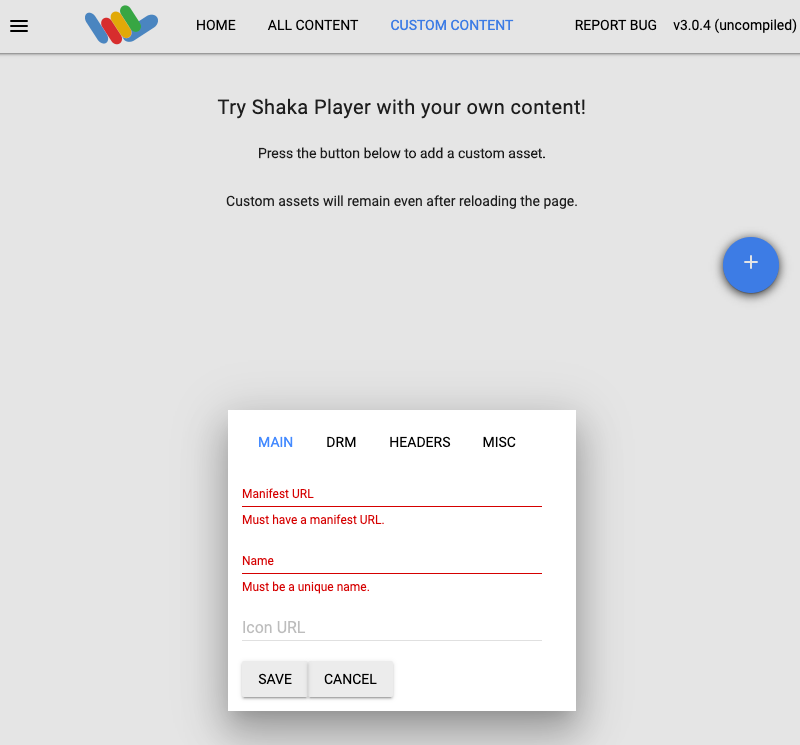
Geben Sie einen Namen in das Feld Name ein.
Klicken Sie auf Speichern.
Klicken Sie auf Wiedergabe.
Während des Livestreams sollte ein Testmuster wiedergegeben werden.
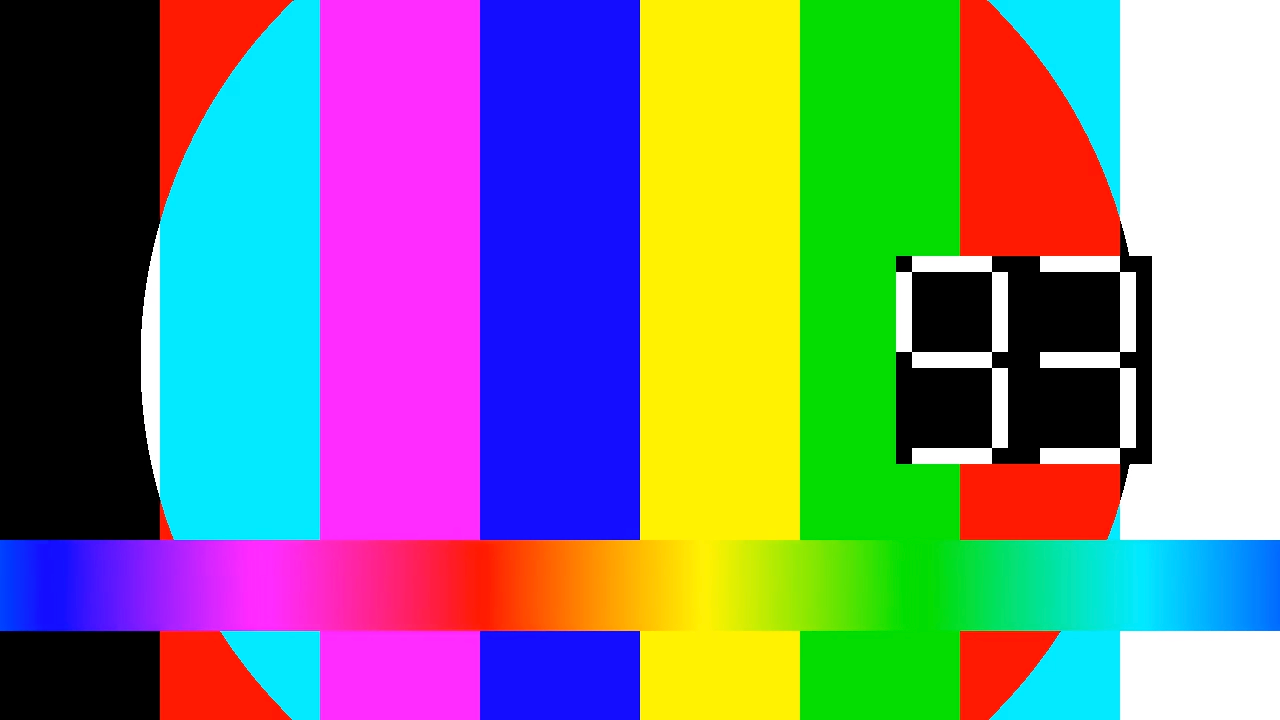
Markierung für eine Werbeunterbrechung zum Livestream hinzufügen
Verwende die Methode
projects.locations.channels.events.create, um dem Livestream eine Werbeunterbrechungsmarkierung hinzuzufügen.REST
Ersetzen Sie diese Werte in den folgenden Anfragedaten:
PROJECT_NUMBER: Ihre Google Cloud Projektnummer. Sie finden sie auf der Seite IAM-Einstellungen im Feld Projektnummer.LOCATION: Der Standort Ihres Channels. Verwenden Sie eine der unterstützten Regionen.Standorte anzeigenus-central1us-east1us-east4us-west1us-west2northamerica-northeast1southamerica-east1asia-east1asia-east2asia-south1asia-northeast1asia-southeast1australia-southeast1europe-north1europe-west1europe-west2europe-west3europe-west4
CHANNEL_ID: eine benutzerdefinierte Kennung für den ChannelEVENT_ID: eine benutzerdefinierte Kennung für das Ereignis
Wenn Sie die Anfrage senden möchten, maximieren Sie eine der folgenden Optionen:
Sie sollten eine JSON-Antwort ähnlich wie diese erhalten:
{ "name": "projects/PROJECT_NUMBER/locations/LOCATION/channels/CHANNEL_ID/events/EVENT_ID", "createTime": CREATE_TIME, "updateTime": UPDATE_TIME, "adBreak": { "duration": "100s" }, "executeNow": true, "state": "PENDING" }C#
Informationen zum Installieren und Verwenden der Clientbibliothek für die Live Stream API finden Sie unter Live Stream API-Clientbibliotheken. Weitere Informationen finden Sie in der Referenzdokumentation zur Live Stream API für C#.
Richten Sie zur Authentifizierung bei der Live Stream API Standardanmeldedaten für Anwendungen ein. Weitere Informationen finden Sie unter Authentifizierung für eine lokale Entwicklungsumgebung einrichten.
Go
Informationen zum Installieren und Verwenden der Clientbibliothek für die Live Stream API finden Sie unter Live Stream API-Clientbibliotheken. Weitere Informationen finden Sie in der Referenzdokumentation zur Live Stream API für Go.
Richten Sie zur Authentifizierung bei der Live Stream API Standardanmeldedaten für Anwendungen ein. Weitere Informationen finden Sie unter Authentifizierung für eine lokale Entwicklungsumgebung einrichten.
Java
Informationen zum Installieren und Verwenden der Clientbibliothek für die Live Stream API finden Sie unter Live Stream API-Clientbibliotheken. Weitere Informationen finden Sie in der Referenzdokumentation zur Live Stream API für Java.
Richten Sie zur Authentifizierung bei der Live Stream API Standardanmeldedaten für Anwendungen ein. Weitere Informationen finden Sie unter Authentifizierung für eine lokale Entwicklungsumgebung einrichten.
Node.js
Informationen zum Installieren und Verwenden der Clientbibliothek für die Live Stream API finden Sie unter Live Stream API-Clientbibliotheken. Weitere Informationen finden Sie in der Referenzdokumentation zur Live Stream API für Node.js.
Richten Sie zur Authentifizierung bei der Live Stream API Standardanmeldedaten für Anwendungen ein. Weitere Informationen finden Sie unter Authentifizierung für eine lokale Entwicklungsumgebung einrichten.
PHP
Informationen zum Installieren und Verwenden der Clientbibliothek für die Live Stream API finden Sie unter Live Stream API-Clientbibliotheken. Weitere Informationen finden Sie in der Referenzdokumentation zur Live Stream API für PHP.
Richten Sie zur Authentifizierung bei der Live Stream API Standardanmeldedaten für Anwendungen ein. Weitere Informationen finden Sie unter Authentifizierung für eine lokale Entwicklungsumgebung einrichten.
Python
Informationen zum Installieren und Verwenden der Clientbibliothek für die Live Stream API finden Sie unter Live Stream API-Clientbibliotheken. Weitere Informationen finden Sie in der Referenzdokumentation zur Live Stream API für Python.
Richten Sie zur Authentifizierung bei der Live Stream API Standardanmeldedaten für Anwendungen ein. Weitere Informationen finden Sie unter Authentifizierung für eine lokale Entwicklungsumgebung einrichten.
Ruby
Informationen zum Installieren und Verwenden der Clientbibliothek für die Live Stream API finden Sie unter Live Stream API-Clientbibliotheken. Weitere Informationen finden Sie in der Referenzdokumentation zur Live Stream API für Ruby.
Richten Sie zur Authentifizierung bei der Live Stream API Standardanmeldedaten für Anwendungen ein. Weitere Informationen finden Sie unter Authentifizierung für eine lokale Entwicklungsumgebung einrichten.
Prüfen, ob die Markierung für die Werbeunterbrechung vorhanden ist
Wenn die Anzeigenmarkierung in den Livestream eingefügt wird, wird im DASH-Manifest für die angegebene Anzeigendauer (100 Sekunden) ein Ereignis mit dem Label<SpliceInfoSection>angezeigt.Führen Sie den folgenden Befehl aus, um den Inhalt des generierten DASH-Manifests aufzurufen:
gcloud storage cat gs://BUCKET_NAME/main.mpd
Möglicherweise müssen Sie den Befehl
gcloud storage catmehrmals ausführen, bis der Abschnitt<SpliceInfoSection>angezeigt wird:<EventStream timescale="10000000" schemeIdUri="urn:scte:scte35:2013:xml"> <Event duration="100000000" id="809"> <SpliceInfoSection xmlns="urn:scte:scte35:2013:xml"> <SpliceInsert outOfNetworkIndicator="true" spliceImmediateFlag="true"> <BreakDuration autoReturn="true" duration="100000000"/> </SpliceInsert> </SpliceInfoSection> </Event> </EventStream>Bereinigen
Löschen Sie das Google Cloud -Projekt zusammen mit den Ressourcen, damit Ihrem Google Cloud -Konto die auf dieser Seite verwendeten Ressourcen nicht in Rechnung gestellt werden.
Kanal beenden
Verwenden Sie die Methode
projects.locations.channels.stop, um den Channel zu beenden. Sie müssen den Channel beenden, bevor Sie ihn löschen können.REST
Ersetzen Sie diese Werte in den folgenden Anfragedaten:
PROJECT_NUMBER: Ihre Google Cloud Projektnummer. Sie finden sie auf der Seite IAM-Einstellungen im Feld Projektnummer.LOCATION: Der Standort Ihres Channels. Verwenden Sie eine der unterstützten Regionen.Standorte anzeigenus-central1us-east1us-east4us-west1us-west2northamerica-northeast1southamerica-east1asia-east1asia-east2asia-south1asia-northeast1asia-southeast1australia-southeast1europe-north1europe-west1europe-west2europe-west3europe-west4
CHANNEL_ID: eine benutzerdefinierte Kennung für den Channel
Wenn Sie die Anfrage senden möchten, maximieren Sie eine der folgenden Optionen:
Sie sollten eine JSON-Antwort ähnlich wie diese erhalten:
{ "name": "projects/PROJECT_NUMBER/locations/LOCATION/operations/OPERATION_ID", "metadata": { "@type": "type.googleapis.com/google.cloud.video.livestream.v1.OperationMetadata", "createTime": CREATE_TIME, "target": "projects/PROJECT_NUMBER/locations/LOCATION/channels/CHANNEL_ID", "verb": "stop", "requestedCancellation": false, "apiVersion": "v1" }, "done": false }C#
Informationen zum Installieren und Verwenden der Clientbibliothek für die Live Stream API finden Sie unter Live Stream API-Clientbibliotheken. Weitere Informationen finden Sie in der Referenzdokumentation zur Live Stream API für C#.
Richten Sie zur Authentifizierung bei der Live Stream API Standardanmeldedaten für Anwendungen ein. Weitere Informationen finden Sie unter Authentifizierung für eine lokale Entwicklungsumgebung einrichten.
Go
Informationen zum Installieren und Verwenden der Clientbibliothek für die Live Stream API finden Sie unter Live Stream API-Clientbibliotheken. Weitere Informationen finden Sie in der Referenzdokumentation zur Live Stream API für Go.
Richten Sie zur Authentifizierung bei der Live Stream API Standardanmeldedaten für Anwendungen ein. Weitere Informationen finden Sie unter Authentifizierung für eine lokale Entwicklungsumgebung einrichten.
Java
Informationen zum Installieren und Verwenden der Clientbibliothek für die Live Stream API finden Sie unter Live Stream API-Clientbibliotheken. Weitere Informationen finden Sie in der Referenzdokumentation zur Live Stream API für Java.
Richten Sie zur Authentifizierung bei der Live Stream API Standardanmeldedaten für Anwendungen ein. Weitere Informationen finden Sie unter Authentifizierung für eine lokale Entwicklungsumgebung einrichten.
Node.js
Informationen zum Installieren und Verwenden der Clientbibliothek für die Live Stream API finden Sie unter Live Stream API-Clientbibliotheken. Weitere Informationen finden Sie in der Referenzdokumentation zur Live Stream API für Node.js.
Richten Sie zur Authentifizierung bei der Live Stream API Standardanmeldedaten für Anwendungen ein. Weitere Informationen finden Sie unter Authentifizierung für eine lokale Entwicklungsumgebung einrichten.
PHP
Informationen zum Installieren und Verwenden der Clientbibliothek für die Live Stream API finden Sie unter Live Stream API-Clientbibliotheken. Weitere Informationen finden Sie in der Referenzdokumentation zur Live Stream API für PHP.
Richten Sie zur Authentifizierung bei der Live Stream API Standardanmeldedaten für Anwendungen ein. Weitere Informationen finden Sie unter Authentifizierung für eine lokale Entwicklungsumgebung einrichten.
Python
Informationen zum Installieren und Verwenden der Clientbibliothek für die Live Stream API finden Sie unter Live Stream API-Clientbibliotheken. Weitere Informationen finden Sie in der Referenzdokumentation zur Live Stream API für Python.
Richten Sie zur Authentifizierung bei der Live Stream API Standardanmeldedaten für Anwendungen ein. Weitere Informationen finden Sie unter Authentifizierung für eine lokale Entwicklungsumgebung einrichten.
Ruby
Informationen zum Installieren und Verwenden der Clientbibliothek für die Live Stream API finden Sie unter Live Stream API-Clientbibliotheken. Weitere Informationen finden Sie in der Referenzdokumentation zur Live Stream API für Ruby.
Richten Sie zur Authentifizierung bei der Live Stream API Standardanmeldedaten für Anwendungen ein. Weitere Informationen finden Sie unter Authentifizierung für eine lokale Entwicklungsumgebung einrichten.
Verwenden Sie OPERATION_ID, um den Vorgangsstatus zu prüfen, bis Sie
"done":trueim Ergebnis erhalten.Eingabestream beenden
Wenn du
ffmpegzum Senden des Eingabestreams verwendet hast, wird die Verbindung automatisch getrennt, nachdem du den Kanal beendet hast.Wenn Sie andere Encoder mit Wiederholungsmechanismen verwendet haben, müssen Sie den Eingabestream möglicherweise manuell beenden.
Termin löschen
Verwenden Sie die Methode
projects.locations.channels.events.delete, um das Ereignis für die Werbeunterbrechung zu löschen. Sie müssen Channel-Ereignisse löschen, bevor Sie den Channel löschen können.REST
Ersetzen Sie diese Werte in den folgenden Anfragedaten:
PROJECT_NUMBER: Ihre Google Cloud Projektnummer. Sie finden sie auf der Seite IAM-Einstellungen im Feld Projektnummer.LOCATION: Der Standort Ihres Channels. Verwenden Sie eine der unterstützten Regionen.Standorte anzeigenus-central1us-east1us-east4us-west1us-west2northamerica-northeast1southamerica-east1asia-east1asia-east2asia-south1asia-northeast1asia-southeast1australia-southeast1europe-north1europe-west1europe-west2europe-west3europe-west4
CHANNEL_ID: eine benutzerdefinierte Kennung für den ChannelEVENT_ID: eine benutzerdefinierte Kennung für das Ereignis
Wenn Sie die Anfrage senden möchten, maximieren Sie eine der folgenden Optionen:
Sie sollten eine JSON-Antwort ähnlich wie diese erhalten:
{}C#
Informationen zum Installieren und Verwenden der Clientbibliothek für die Live Stream API finden Sie unter Live Stream API-Clientbibliotheken. Weitere Informationen finden Sie in der Referenzdokumentation zur Live Stream API für C#.
Richten Sie zur Authentifizierung bei der Live Stream API Standardanmeldedaten für Anwendungen ein. Weitere Informationen finden Sie unter Authentifizierung für eine lokale Entwicklungsumgebung einrichten.
Go
Informationen zum Installieren und Verwenden der Clientbibliothek für die Live Stream API finden Sie unter Live Stream API-Clientbibliotheken. Weitere Informationen finden Sie in der Referenzdokumentation zur Live Stream API für Go.
Richten Sie zur Authentifizierung bei der Live Stream API Standardanmeldedaten für Anwendungen ein. Weitere Informationen finden Sie unter Authentifizierung für eine lokale Entwicklungsumgebung einrichten.
Java
Informationen zum Installieren und Verwenden der Clientbibliothek für die Live Stream API finden Sie unter Live Stream API-Clientbibliotheken. Weitere Informationen finden Sie in der Referenzdokumentation zur Live Stream API für Java.
Richten Sie zur Authentifizierung bei der Live Stream API Standardanmeldedaten für Anwendungen ein. Weitere Informationen finden Sie unter Authentifizierung für eine lokale Entwicklungsumgebung einrichten.
Node.js
Informationen zum Installieren und Verwenden der Clientbibliothek für die Live Stream API finden Sie unter Live Stream API-Clientbibliotheken. Weitere Informationen finden Sie in der Referenzdokumentation zur Live Stream API für Node.js.
Richten Sie zur Authentifizierung bei der Live Stream API Standardanmeldedaten für Anwendungen ein. Weitere Informationen finden Sie unter Authentifizierung für eine lokale Entwicklungsumgebung einrichten.
PHP
Informationen zum Installieren und Verwenden der Clientbibliothek für die Live Stream API finden Sie unter Live Stream API-Clientbibliotheken. Weitere Informationen finden Sie in der Referenzdokumentation zur Live Stream API für PHP.
Richten Sie zur Authentifizierung bei der Live Stream API Standardanmeldedaten für Anwendungen ein. Weitere Informationen finden Sie unter Authentifizierung für eine lokale Entwicklungsumgebung einrichten.
Python
Informationen zum Installieren und Verwenden der Clientbibliothek für die Live Stream API finden Sie unter Live Stream API-Clientbibliotheken. Weitere Informationen finden Sie in der Referenzdokumentation zur Live Stream API für Python.
Richten Sie zur Authentifizierung bei der Live Stream API Standardanmeldedaten für Anwendungen ein. Weitere Informationen finden Sie unter Authentifizierung für eine lokale Entwicklungsumgebung einrichten.
Ruby
Informationen zum Installieren und Verwenden der Clientbibliothek für die Live Stream API finden Sie unter Live Stream API-Clientbibliotheken. Weitere Informationen finden Sie in der Referenzdokumentation zur Live Stream API für Ruby.
Richten Sie zur Authentifizierung bei der Live Stream API Standardanmeldedaten für Anwendungen ein. Weitere Informationen finden Sie unter Authentifizierung für eine lokale Entwicklungsumgebung einrichten.
Den Kanal löschen
Verwende zum Löschen des Kanals die Methode
projects.locations.channels.delete. Sie müssen den Channel löschen, bevor Sie den vom Channel verwendeten Eingabeendpunkt löschen können.REST
Ersetzen Sie diese Werte in den folgenden Anfragedaten:
PROJECT_NUMBER: Ihre Google Cloud Projektnummer. Sie finden sie auf der Seite IAM-Einstellungen im Feld Projektnummer.LOCATION: Der Standort Ihres Channels. Verwenden Sie eine der unterstützten Regionen.Standorte anzeigenus-central1us-east1us-east4us-west1us-west2northamerica-northeast1southamerica-east1asia-east1asia-east2asia-south1asia-northeast1asia-southeast1australia-southeast1europe-north1europe-west1europe-west2europe-west3europe-west4
CHANNEL_ID: eine benutzerdefinierte Kennung für den Channel
Wenn Sie die Anfrage senden möchten, maximieren Sie eine der folgenden Optionen:
Sie sollten eine JSON-Antwort ähnlich wie diese erhalten:
{ "name": "projects/PROJECT_NUMBER/locations/LOCATION/operations/OPERATION_ID", "metadata": { "@type": "type.googleapis.com/google.cloud.video.livestream.v1.OperationMetadata", "createTime": CREATE_TIME, "target": "projects/PROJECT_NUMBER/locations/LOCATION/channels/CHANNEL_ID", "verb": "delete", "requestedCancellation": false, "apiVersion": "v1" }, "done": false }C#
Informationen zum Installieren und Verwenden der Clientbibliothek für die Live Stream API finden Sie unter Live Stream API-Clientbibliotheken. Weitere Informationen finden Sie in der Referenzdokumentation zur Live Stream API für C#.
Richten Sie zur Authentifizierung bei der Live Stream API Standardanmeldedaten für Anwendungen ein. Weitere Informationen finden Sie unter Authentifizierung für eine lokale Entwicklungsumgebung einrichten.
Go
Informationen zum Installieren und Verwenden der Clientbibliothek für die Live Stream API finden Sie unter Live Stream API-Clientbibliotheken. Weitere Informationen finden Sie in der Referenzdokumentation zur Live Stream API für Go.
Richten Sie zur Authentifizierung bei der Live Stream API Standardanmeldedaten für Anwendungen ein. Weitere Informationen finden Sie unter Authentifizierung für eine lokale Entwicklungsumgebung einrichten.
Java
Informationen zum Installieren und Verwenden der Clientbibliothek für die Live Stream API finden Sie unter Live Stream API-Clientbibliotheken. Weitere Informationen finden Sie in der Referenzdokumentation zur Live Stream API für Java.
Richten Sie zur Authentifizierung bei der Live Stream API Standardanmeldedaten für Anwendungen ein. Weitere Informationen finden Sie unter Authentifizierung für eine lokale Entwicklungsumgebung einrichten.
Node.js
Informationen zum Installieren und Verwenden der Clientbibliothek für die Live Stream API finden Sie unter Live Stream API-Clientbibliotheken. Weitere Informationen finden Sie in der Referenzdokumentation zur Live Stream API für Node.js.
Richten Sie zur Authentifizierung bei der Live Stream API Standardanmeldedaten für Anwendungen ein. Weitere Informationen finden Sie unter Authentifizierung für eine lokale Entwicklungsumgebung einrichten.
PHP
Informationen zum Installieren und Verwenden der Clientbibliothek für die Live Stream API finden Sie unter Live Stream API-Clientbibliotheken. Weitere Informationen finden Sie in der Referenzdokumentation zur Live Stream API für PHP.
Richten Sie zur Authentifizierung bei der Live Stream API Standardanmeldedaten für Anwendungen ein. Weitere Informationen finden Sie unter Authentifizierung für eine lokale Entwicklungsumgebung einrichten.
Python
Informationen zum Installieren und Verwenden der Clientbibliothek für die Live Stream API finden Sie unter Live Stream API-Clientbibliotheken. Weitere Informationen finden Sie in der Referenzdokumentation zur Live Stream API für Python.
Richten Sie zur Authentifizierung bei der Live Stream API Standardanmeldedaten für Anwendungen ein. Weitere Informationen finden Sie unter Authentifizierung für eine lokale Entwicklungsumgebung einrichten.
Ruby
Informationen zum Installieren und Verwenden der Clientbibliothek für die Live Stream API finden Sie unter Live Stream API-Clientbibliotheken. Weitere Informationen finden Sie in der Referenzdokumentation zur Live Stream API für Ruby.
Richten Sie zur Authentifizierung bei der Live Stream API Standardanmeldedaten für Anwendungen ein. Weitere Informationen finden Sie unter Authentifizierung für eine lokale Entwicklungsumgebung einrichten.
Verwenden Sie OPERATION_ID, um den Vorgangsstatus zu prüfen, bis Sie
"done":trueim Ergebnis erhalten.Eingabeendpunkt löschen
Verwenden Sie die Methode
projects.locations.inputs.delete, um den Eingabeendpunkt zu löschen.REST
Ersetzen Sie diese Werte in den folgenden Anfragedaten:
PROJECT_NUMBER: Ihre Google Cloud Projektnummer. Sie finden sie auf der Seite IAM-Einstellungen im Feld Projektnummer.LOCATION: Der Standort Ihres Eingabeendpunkts. Verwenden Sie eine der unterstützten Regionen.Standorte anzeigenus-central1us-east1us-east4us-west1us-west2northamerica-northeast1southamerica-east1asia-east1asia-east2asia-south1asia-northeast1asia-southeast1australia-southeast1europe-north1europe-west1europe-west2europe-west3europe-west4
INPUT_ID: die benutzerdefinierte Kennung für den Eingabeendpunkt
Wenn Sie die Anfrage senden möchten, maximieren Sie eine der folgenden Optionen:
Sie sollten eine JSON-Antwort ähnlich wie diese erhalten:
{ "name": "projects/PROJECT_NUMBER/locations/LOCATION/operations/OPERATION_ID", "metadata": { "@type": "type.googleapis.com/google.cloud.video.livestream.v1.OperationMetadata", "createTime": CREATE_TIME, "target": "projects/PROJECT_NUMBER/locations/LOCATION/inputs/INPUT_ID", "verb": "delete", "requestedCancellation": false, "apiVersion": "v1" }, "done": false }C#
Informationen zum Installieren und Verwenden der Clientbibliothek für die Live Stream API finden Sie unter Live Stream API-Clientbibliotheken. Weitere Informationen finden Sie in der Referenzdokumentation zur Live Stream API für C#.
Richten Sie zur Authentifizierung bei der Live Stream API Standardanmeldedaten für Anwendungen ein. Weitere Informationen finden Sie unter Authentifizierung für eine lokale Entwicklungsumgebung einrichten.
Go
Informationen zum Installieren und Verwenden der Clientbibliothek für die Live Stream API finden Sie unter Live Stream API-Clientbibliotheken. Weitere Informationen finden Sie in der Referenzdokumentation zur Live Stream API für Go.
Richten Sie zur Authentifizierung bei der Live Stream API Standardanmeldedaten für Anwendungen ein. Weitere Informationen finden Sie unter Authentifizierung für eine lokale Entwicklungsumgebung einrichten.
Java
Informationen zum Installieren und Verwenden der Clientbibliothek für die Live Stream API finden Sie unter Live Stream API-Clientbibliotheken. Weitere Informationen finden Sie in der Referenzdokumentation zur Live Stream API für Java.
Richten Sie zur Authentifizierung bei der Live Stream API Standardanmeldedaten für Anwendungen ein. Weitere Informationen finden Sie unter Authentifizierung für eine lokale Entwicklungsumgebung einrichten.
Node.js
Informationen zum Installieren und Verwenden der Clientbibliothek für die Live Stream API finden Sie unter Live Stream API-Clientbibliotheken. Weitere Informationen finden Sie in der Referenzdokumentation zur Live Stream API für Node.js.
Richten Sie zur Authentifizierung bei der Live Stream API Standardanmeldedaten für Anwendungen ein. Weitere Informationen finden Sie unter Authentifizierung für eine lokale Entwicklungsumgebung einrichten.
PHP
Informationen zum Installieren und Verwenden der Clientbibliothek für die Live Stream API finden Sie unter Live Stream API-Clientbibliotheken. Weitere Informationen finden Sie in der Referenzdokumentation zur Live Stream API für PHP.
Richten Sie zur Authentifizierung bei der Live Stream API Standardanmeldedaten für Anwendungen ein. Weitere Informationen finden Sie unter Authentifizierung für eine lokale Entwicklungsumgebung einrichten.
Python
Informationen zum Installieren und Verwenden der Clientbibliothek für die Live Stream API finden Sie unter Live Stream API-Clientbibliotheken. Weitere Informationen finden Sie in der Referenzdokumentation zur Live Stream API für Python.
Richten Sie zur Authentifizierung bei der Live Stream API Standardanmeldedaten für Anwendungen ein. Weitere Informationen finden Sie unter Authentifizierung für eine lokale Entwicklungsumgebung einrichten.
Ruby
Informationen zum Installieren und Verwenden der Clientbibliothek für die Live Stream API finden Sie unter Live Stream API-Clientbibliotheken. Weitere Informationen finden Sie in der Referenzdokumentation zur Live Stream API für Ruby.
Richten Sie zur Authentifizierung bei der Live Stream API Standardanmeldedaten für Anwendungen ein. Weitere Informationen finden Sie unter Authentifizierung für eine lokale Entwicklungsumgebung einrichten.
Cloud Storage-Bucket löschen
Alle Dateien und Ordner im Bucket, die von der Live Stream API generiert wurden, werden gelöscht, sobald Sie den Kanal beenden.
Wechseln Sie in der Google Cloud Console zur Seite „Cloud Storage-Browser“.
Klicken Sie das Kästchen neben dem von Ihnen erstellten Bucket an.
Klicken Sie auf Löschen.
Klicken Sie im angezeigten Pop-up-Fenster auf Löschen, um den Bucket und seine Inhalte endgültig zu löschen.
Anmeldedaten widerrufen
-
Optional: Revoke the authentication credentials that you created, and delete the local credential file.
gcloud auth application-default revoke
-
Optional: Revoke credentials from the gcloud CLI.
gcloud auth revoke
Nächste Schritte
Cloud Storage-Bucket erstellen
Erstellen Sie einen Cloud Storage-Bucket zum Speichern der Manifest- und Segmentdateien des Livestreams.

